Publicité
Nous aimons tous les jeux, et il ne manque certainement pas de fraicheur des yeux provenant des grands studios et des développeurs indépendants. Mais il y a quelque chose de si satisfaisant à revisiter un titre rétro, comme rattraper un vieil ami après plusieurs années d'écart. Pensez à ceux jeux anciens 7 façons de jouer aux anciens jeux Windows et DOS sur LinuxLes jeux sous Linux sont en augmentation, mais si vous ne voulez pas transformer votre PC en serveur de jeux, la réponse est avec les anciens jeux, les classiques rétro de la plate-forme Windows. Lire la suite avez suivi le chemin du CD AOL?
Dépoussiérez cette copie vieillissante de Oregon Trail II et commencer à jouer à des jeux rétro sur Linux 6 raisons de démarrer vos enfants avec LinuxLes ordinateurs et leurs systèmes d'exploitation ne sont pas créés égaux. Le système d'exploitation qu'ils utilisent est important, et Linux pourrait être le meilleur pour commencer. Parlons pourquoi. Lire la suite ! (Nous déclinons toute responsabilité si votre bœuf meurt à gué de la rivière.)
Un (16-) peu d'histoire
Dans son incarnation d'origine, Windows était un environnement 16 bits et exécutait naturellement des applications 16 bits. Avec l'avènement de Windows 95, Windows est passé à un système d'exploitation 32 bits, qui conserve toujours la compatibilité descendante avec les applications 16 bits. Ce n'est que lorsque Windows Vista est arrivé, proposant des versions 64 bits de Windows, que la compatibilité avec les applications 16 bits a été rompue. Les utilisateurs de Linux ont cependant une solution de contournement soignée, avec une combinaison de Wine et PlayOnLinux PlayOnLinux apporte des jeux et programmes Windows à Linux Lire la suite qui permet aux applications 16 bits de s'exécuter sur un système d'exploitation 64 bits.
Je suis entrain de courir Ubuntu 16.04 Comment personnaliser le bureau Ubuntu 16.04 LTSVous en avez assez du look Ubuntu par défaut? En utilisant les commandes du terminal et l'outil Unity Tweak, vous pouvez facilement personnaliser Ubuntu 16.04 LTS. Lire la suite sur un HP Envy m6 alimenté par un processeur AMD A10 et un APU Radeon 7660g. Cependant, cette méthode devrait fonctionner sur la plupart des distributions Linux.
Installation de Wine
Alors que PlayOnLinux inclut Wine comme back-end, la plupart des distributions nécessitent Wine comme condition préalable (en ignorant cette crée tout à fait une nuisance). La documentation officielle de PoL indique même que sur Debian (Wheezy) et Ubuntu (Precise et versions ultérieures), il est nécessaire de activer la version i386 de Wine.
À installer Du vin, ouvrez votre terminal (Ctrl + Alt + T). J'ai suivi l'installation pendant Ubuntu 6 choses qu'Ubuntu fait mieux que WindowsCertains pensent qu'Ubuntu est pour les nerds - mais la vérité est qu'Ubuntu est tout aussi facile à utiliser que Windows. En fait, il y a plusieurs choses que Ubuntu fait mieux que Windows 10. Lire la suite , cette étape peut donc varier légèrement en fonction de la distribution que vous utilisez.
Tout d'abord, activons l'architecture 32 bits:
sudo dpkg --add-architecture i386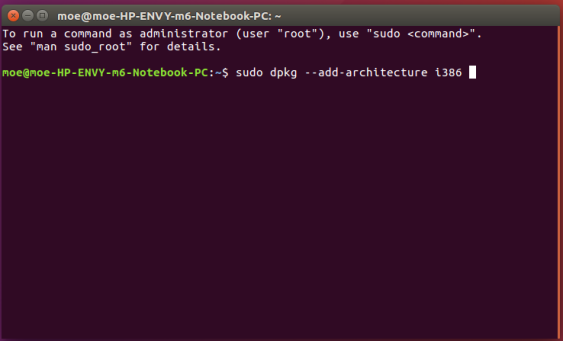
Maintenant que l'architecture 32 bits est activée, il est temps d'ajouter le référentiel:
sudo add-apt-repository ppa: wine / wine-builds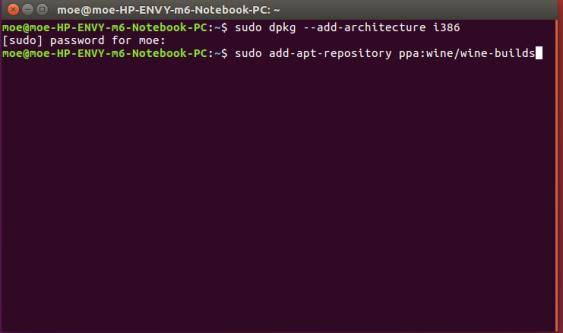
Ensuite, nous devons mettre à jour les packages:
mise à jour sudo apt-get
Enfin, il est temps d'installer Wine. Pour la branche intermédiaire, utilisez simplement:
sudo apt-get install --install-recommend winehq-stagingMais pour la branche de développement, tapez:
sudo apt-get install --install-recommend winehq-develÀ ce stade, il est tout à fait possible de commencer à installer et à jouer à des jeux. Pour ce faire, nous souhaitons afficher l'invite de commande et saisir:
winecfg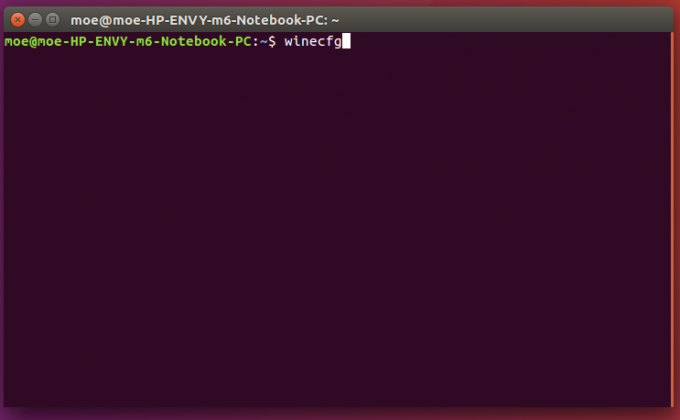
Cela tire l'interface utilisateur graphique (GUI) de Wine, qui peut être utilisée pour installer des programmes. Aller vers Applications> Ajouter une application et sélectionnez l'EXE du programme que vous souhaitez installer. Alternativement, ouvrez le dossier contenant votre EXE, faites un clic droit dessus et sélectionnez Exécuter le programme avec Wine.
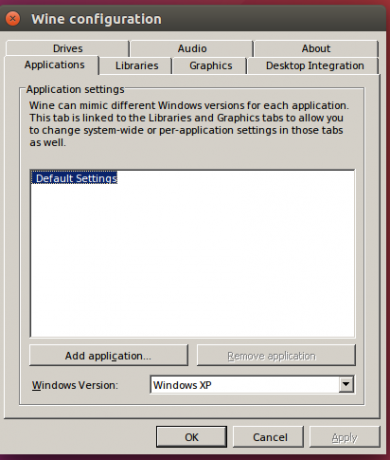
L'exécution de programmes via Wine autonome peut cependant être un peu compliquée avec le fait d'avoir à cd dans le dossier Wine contenant le programme EXE puis à exécuter:
vin [nom du programme]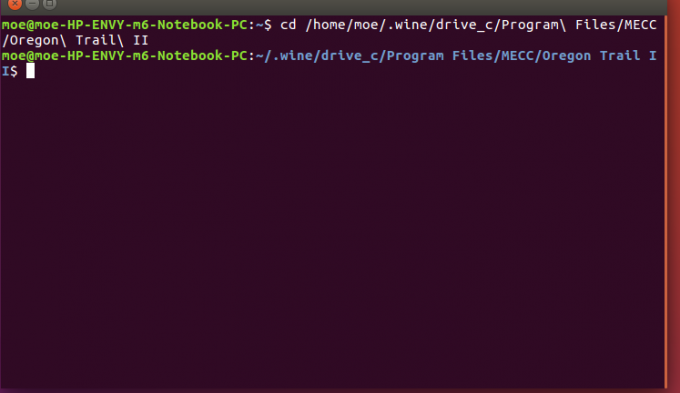
Cependant, en utilisant PlayOnLinux, le processus est beaucoup plus convivial et offre un accès à plusieurs versions de Wine, des plugins, et plus encore!
Installation de PlayOnLinux
Ensuite, nous allons installer PlayOnLinux. Bien que PoL inclue Wine comme backend, les utilisateurs Debian Wheezy Ubuntu (Precise et supérieur) doivent activer la version i386 de Wine. Allez au Téléchargements PlayOnLinux page et sélectionnez le bon package. Les packages actuels incluent Debian, Fedora, Archlinux, Frugalware et Ubuntu 10 façons de faire d'Ubuntu 16.04 comme à la maisonUbuntu 16.04 est une version LTS, vous bénéficiez donc de cinq ans de mises à jour et vous n'aurez pas à vous soucier d'installer une nouvelle version pendant un certain temps. Mais que faire une fois Ubuntu installé ... Lire la suite . Il y a aussi un Toutes les distributions option. Alors que j'utilise Ubuntu 16.04, j'ai simplement cliqué sur le paquet Debian PlayOnLinux, et l'ai installé à l'aide du centre logiciel Ubuntu.
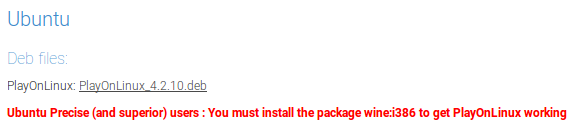
Sélectionner Ouvrir avec l'installation du logiciel (par défaut) et cliquez D'accord.
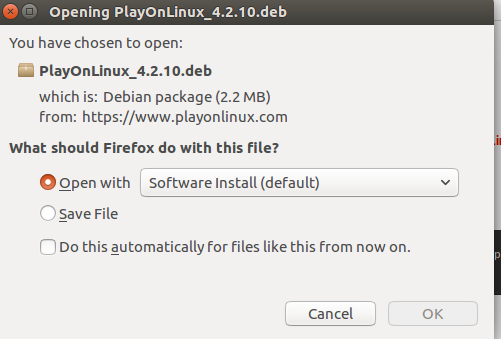
Cliquez maintenant Installer dans le Centre logiciel.
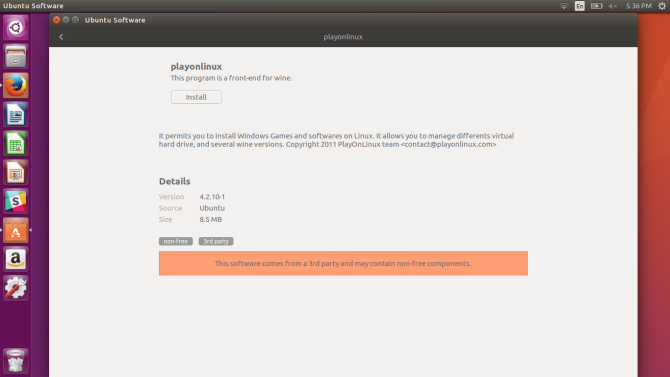
Vous pouvez être invité à entrer votre mot de passe pour l'authentification afin de poursuivre l'installation.
Une boîte de dialogue peut vous demander si vous souhaitez fournir des informations système de base (version du système d'exploitation, modèle GPU) à PlayOnLinux, ce qui permet de maintenir une base de données de compatibilité. Cliquez sur Oui ou Non et l'installation est terminée!
Commencez à jouer
Après avoir installé Wine et le magnifique front-end qu'est PlayOnLinux, nous pouvons maintenant installer notre jeu. Ouvrez PlayOnLinux et sélectionnez Installer un programme. Il existe plusieurs catégories, notamment le multimédia, les accessoires et bien sûr les jeux.
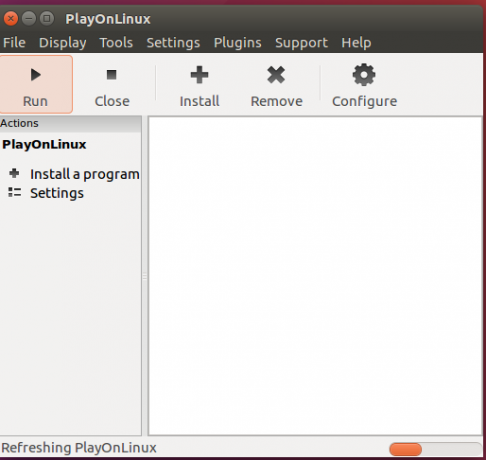
Une fois sous l'onglet Jeux, trouvez le jeu de votre choix en recherchant ou en faisant défiler. Si vous ne trouvez pas votre application, sélectionnez Installer un programme non répertorié. J'ai utilisé les studios Westwood en 1997 Blade Runner jeu, qui (à ma grande joie) était l'un des nombreux jeux répertoriés. Une lecture rapide montre une poignée de titres, de Âge des empires à Baldur’s Gate et même Steam.
Une fois que vous avez sélectionné votre jeu, cliquez sur Installer.

Un avertissement vous rappelle de laisser le répertoire par défaut inchangé et de ne pas autoriser la nouvelle installation à démarrer immédiatement après l'installation.
L’assistant d’installation de PlayOnLinux vous guide maintenant à travers l’installation standard du jeu. Insérez donc un disque et si vous installez plusieurs disques (comme c’est le cas avec Blade Runner et ses quatre CD), puis basculez lorsque vous y êtes invité. Bien que je n'ai aucune preuve, je soupçonne les quatre Blade Runner les disques étaient une tentative de faire correspondre les nombreuses itérations du film.
Une fois l'installation de votre jeu terminée, il est temps de jouer! Notez que le processus peut varier légèrement en fonction de spécificités telles que le système d'exploitation et le jeu. J'ai aussi Oregon Trail II, un de mes jeux PC d'enfance préférés, ressuscité et finalement fait le voyage vers l'Oregon (oui, c'est possible, bien que difficile).

Les applications 16 bits ne sont généralement pas gourmandes en ressources pour les systèmes modernes. Bien que l'exécution de jeux sur un système d'exploitation non natif puisse être discutable, j'ai trouvé que les performances étaient généralement excellentes. La liste des programmes compatibles est choquante et diversifiée, mais simplement parce qu'un programme n'est pas répertorié (Oregon Trail II n'est pas), ne signifie pas qu'il ne sera pas installé et exécuté.
Windows a toujours été la référence pour les jeux, mais Linux est rapidement rattraper 10 grands jeux cachés dans votre App Store LinuxLes joueurs Linux disposent de véritables joyaux - si vous savez où chercher! Ces 10 jeux ne sont pas nouveaux, mais si vous êtes un nouveau venu sur Linux, ils offriront d'excellentes expériences de jeu gratuites. Lire la suite . Quels jeux rétro allez-vous revoir en premier? Faites-nous savoir dans la section commentaires ci-dessous!
Moe Long est un écrivain et éditeur couvrant tout, de la technologie au divertissement. Il a obtenu un B.A. anglais. de l'Université de Caroline du Nord à Chapel Hill, où il était boursier Robertson. En plus de MUO, il a été présenté dans htpcBeginner, Bubbleblabber, The Penny Hoarder, Tom's IT Pro et Cup of Moe.


